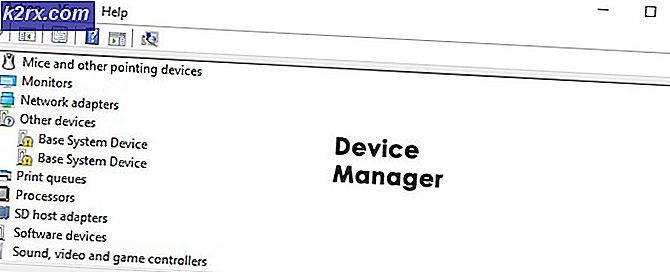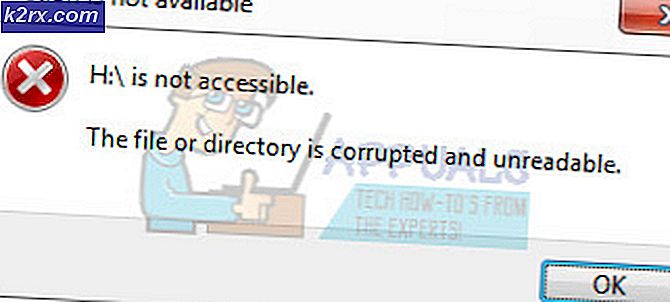Cara Memindahkan Perpustakaan Musik iTunes ke PC Lain
Iya nih. Perpustakaan musik iTunes dapat diekspor dan digunakan ke komputer / laptop yang berbeda. Dalam panduan ini, saya akan menjelaskan cara mengekspor pustaka musik ke PC yang berbeda dengan iTunes yang diinstal di dalamnya. Sebelum memulai, pastikan iTunes Anda sudah di-backup.
Migrasi sangat mudah, yang perlu Anda lakukan hanyalah menyalin folder. Saya akan menyarankan mendapatkan disk atau drive eksternal sebelum Anda memulai transfer, cukup besar untuk menahan pustaka Anda. Jadi pertama, periksa ukuran Perpustakaan Anda.
Untuk memeriksa ukuran, buka jalur berikut di komputer Anda:
- Windows XP: Navigasikan ke \ Documents and Settings \ username \ My Documents \
Klik kanan My Music dan pilih Properties . (catat ukuran data)
- Windows Vista: Navigasikan ke \ Users \ username \ Music \ iTunes.
Klik kanan folder iTunes dan pilih Properties . (catat ukuran data)
- Windows 7 dan Windows 8: Navigasikan ke \ Users \ username \ My Music \
Klik kanan folder iTunes dan pilih Properties . (catat ukuran data)
Setelah Anda memiliki ukuran perpustakaan / data Anda, pastikan bahwa drive eksternal Anda cukup besar untuk menahannya.
Mari kita mulai!
1. Masukkan drive eksternal ke komputer yang ingin Anda salin perpustakaannya.
TIP PRO: Jika masalahnya ada pada komputer Anda atau laptop / notebook, Anda harus mencoba menggunakan Perangkat Lunak Reimage Plus yang dapat memindai repositori dan mengganti file yang rusak dan hilang. Ini berfungsi dalam banyak kasus, di mana masalah ini berasal karena sistem yang rusak. Anda dapat mengunduh Reimage Plus dengan Mengklik di Sini2. Pergi ke jalan di mana perpustakaan berada, ini adalah tempat Anda memeriksa ukuran di (dalam langkah-langkah di atas).
3. Salin folder, dengan mengklik kanan padanya dan memilih Salin.
4. Kemudian tekan tombol windows dan tekan E untuk membuka Explorer.
5. Cari drive yang Anda terhubung.
6. Buka, klik kanan di mana saja di dalam drive dan pilih Tempel.
Folder iTunes Anda (Perpustakaan) sekarang disalin ke Drive Eksternal.
7. Sekarang keluarkan drive.
8. Sambungkan ke komputer yang ingin Anda salin datanya.
9. Sekarang buka, menangkan kunci + e, dan kemudian buka drive.
10. klik kanan folder (iTunes) dan pilih Salin.
11. Lihat jalan yang ditunjukkan di bawah ini untuk komputer tujuan Anda.
- Windows XP: Arahkan ke \ Documents and Settings \ username \ My Documents \ My Music \.
Jika Windows XP masuk ke My Docments dan paste folder My Music.
- Windows Vista: Navigasikan ke \ Users \ username \ Music \ iTunes.
Jika Windows Vista, buka folder Music dan tempel folder iTunes.
- Windows 7 dan Windows 8: Navigasikan ke \ Users \ username \ My Music \ iTunes.
Jika Windows 7/8, tempel folder iTunes ke My Music.
Perpustakaan Anda kini telah berhasil diekspor / dipindahkan ke mesin baru Anda. Untuk opsi lebih lanjut, saya sarankan mengunjungi situs Apple di https://support.apple.com/en-us/HT204318.
TIP PRO: Jika masalahnya ada pada komputer Anda atau laptop / notebook, Anda harus mencoba menggunakan Perangkat Lunak Reimage Plus yang dapat memindai repositori dan mengganti file yang rusak dan hilang. Ini berfungsi dalam banyak kasus, di mana masalah ini berasal karena sistem yang rusak. Anda dapat mengunduh Reimage Plus dengan Mengklik di Sini